11.19. САМОСТОЯТЕЛЬНОЕ ПРАКТИЧЕСКОЕ ЗАДАНИЕ 11.1
Задание. Настройка OPC UA коммуникации между контролером REGUL R500, выступающим в роли OPC UA сервера, и клиентской утилитой UaExpert.
Необходимо настроить и проверить три варианта подключения OPC UA клиента к точке доступа OPC UA сервера:
-
Вариант анонимного доступа без шифрования данных.
-
Вариант доступа по логину и паролю с шифрованием данных 256 бит.
-
Вариант доступа по сертификату и приватному ключу с шифрованием данных 256 бит.
Порядок выполнения.
Часть 1. Подготовка
-
Запустите виртуальный ПЛК и среду разработки Astra.IDE. В сканере сети среды разработки Astra.IDE выполните поиск виртуального ПЛК и назначьте одному из его коммуникационных интерфейсов IP адрес в подсети сетевой карты компьютера.
-
В среде разработки Astra.IDE создайте новый проект, используя "Мастер конфигурации Regul".
-
Во вкладке "Сервис ПЛК" активируйте OPC UA сервер.
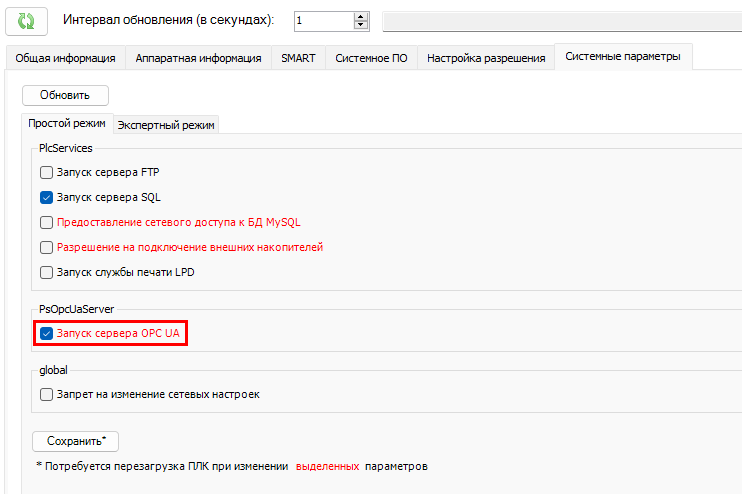 Для активации OPC UA сервера необходимо перезагрузить контроллер.
Для активации OPC UA сервера необходимо перезагрузить контроллер. -
Перезапустить контроллер командой reboot во вкладке "Оболочка ПЛК".
-
Откройте программу "PLC_PRG" и в таблице объявления переменных опишите следующие переменные:
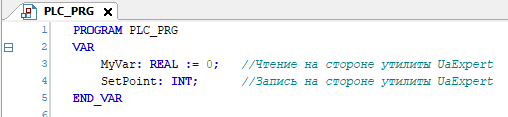
-
В дерево проекта добавьте компонент "Символьная конфигурация".
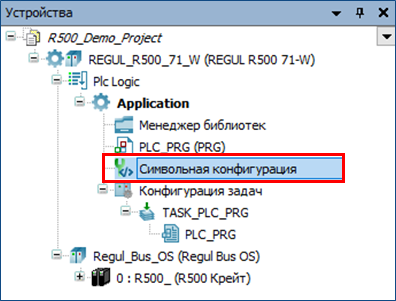
-
Назначьте интервал вызова задачи "TASK_PLC_PRG" 1000 мс.
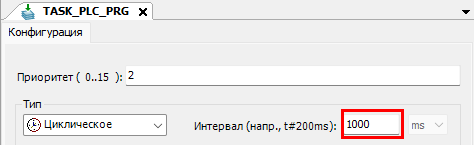
-
В разделе кода программы "PLC_PRG" напишите следующий код.
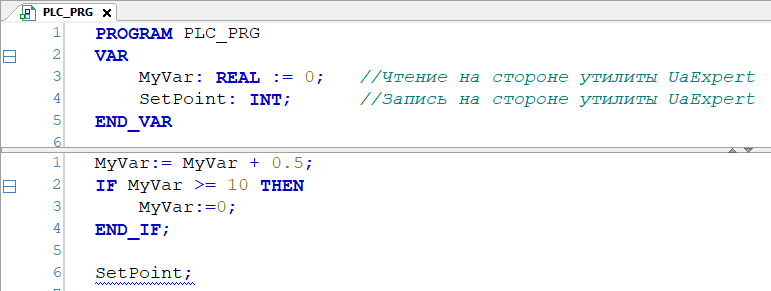
-
Выполните компиляцию и в окне "Символьная конфигурация" установите флаг у переменных, участвующих в OPC UA коммуникации.
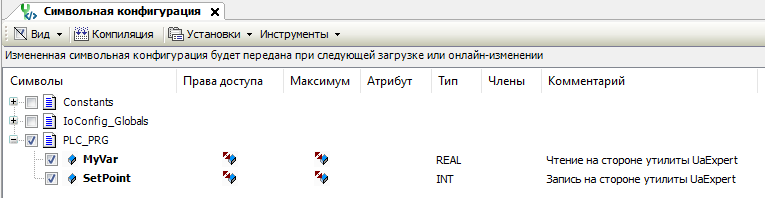
-
Сохраните проект и выполните "Логин"
 . Запустите приложение в контроллере кнопкой "Старт"
. Запустите приложение в контроллере кнопкой "Старт"  .
. -
Проверьте выполнение кода в программе "PLC_PRG". Переменная "SetPoint" должна иметь значение 0. Значение переменной "MyVar" изменяется раз в секунду.
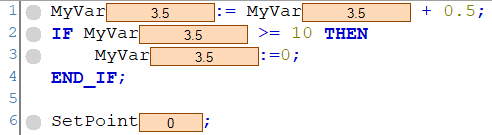
Часть 2. Анонимный доступ
-
Запустите утилиту UaExpert и кнопкой "Add Serever"
 панели инструментов перейдите в окно добавления нового сервера.
панели инструментов перейдите в окно добавления нового сервера. -
Дважды кликните левой кнопкой мыши по строке "Double click to Add Server" и в открывшемся окне "Enter URL" введите opc.tcp://x.x.x.x:48010, где x.x.x.x IP адрес виртуального ПЛК.
-
Выполните анонимный способ авторизации в добавленном сервере. При первом подключении к контроллеру клиент UaExpert запросит доверительный сертификат с сервера. При этом откроется окно "Certificate Validation", в котором нажмите кнопку "Trust Server Certificate" и автоматически сертификат сервера перейдет в список доверенных сертификатов клиента.
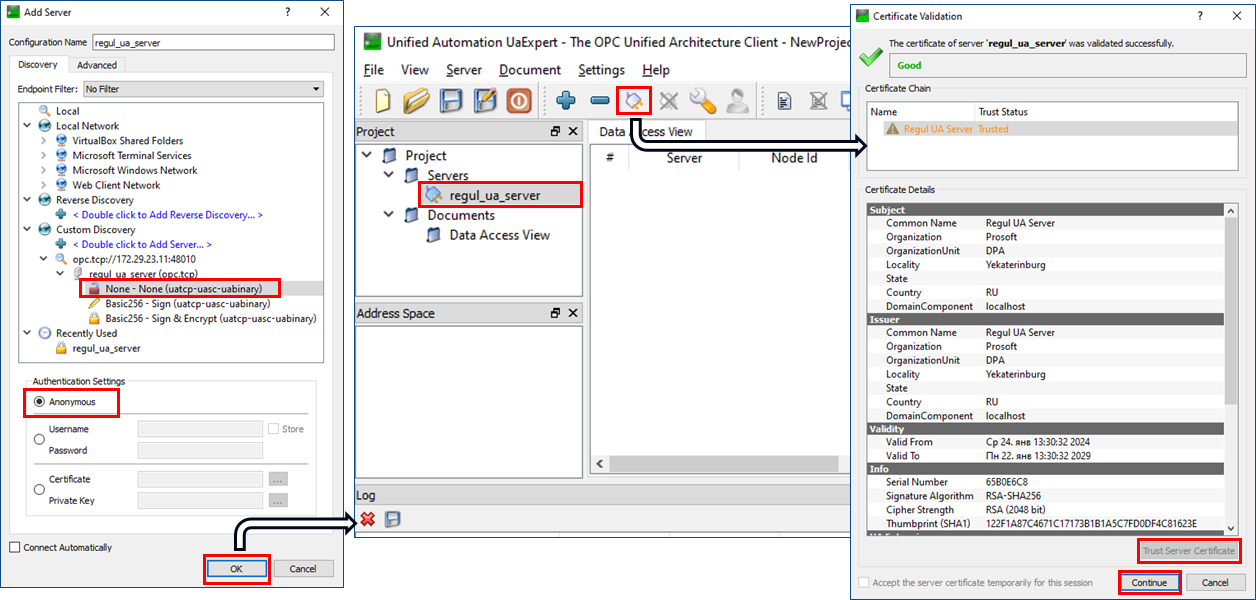
-
В окне "Project" выделите левой кнопкой мыши сервер "regul_ua_server" и из окна "Address Space" перенесите в рабочую область переменные MyVar и SetPoint.
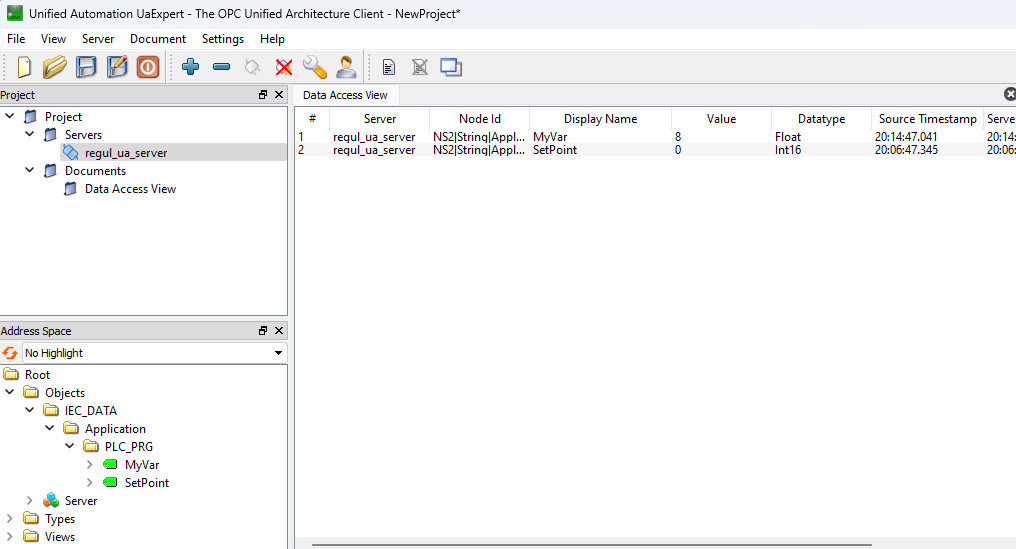
-
Проверьте что переменная "MyVar" изменяет свое значение.
-
Задайте значение переменной "SetPoint" в поле "Value" и проверьте, что она изменилась в среде разработки Astra.IDE.
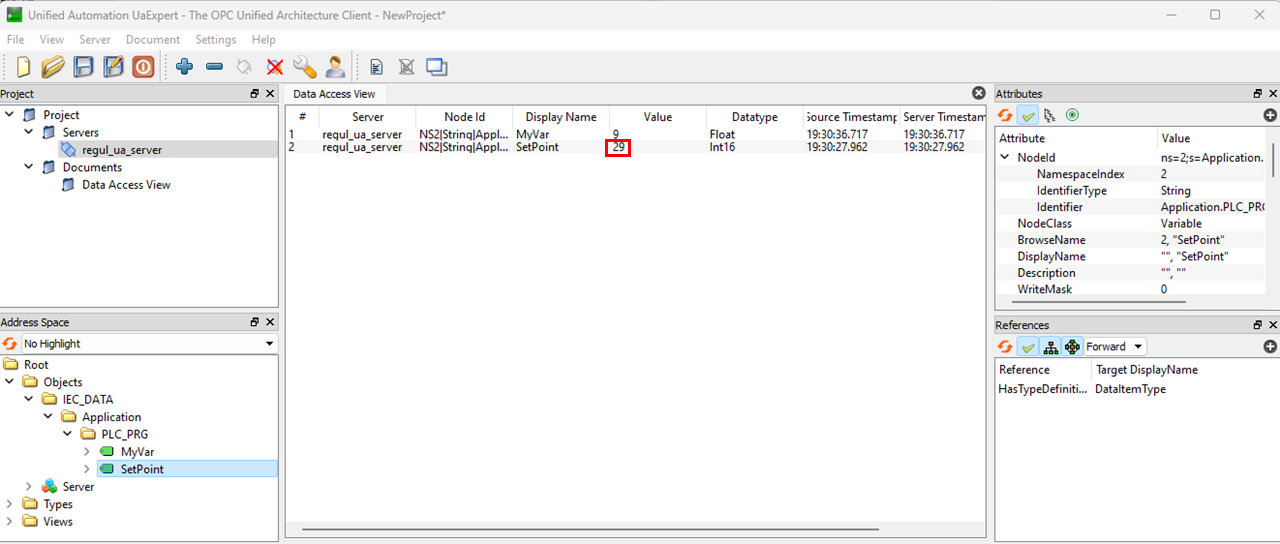
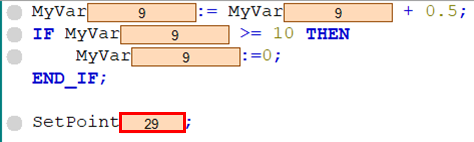
Часть 3. Аутентификация по логину/паролю
-
Перейдите в среду разработки Astra.IDE.
-
Добавьте пользователя с именем R500 и паролем R500. Выполните настройки в поле "Группа" и "Доступ" как показано ниже в окне "Добавить пользователя".
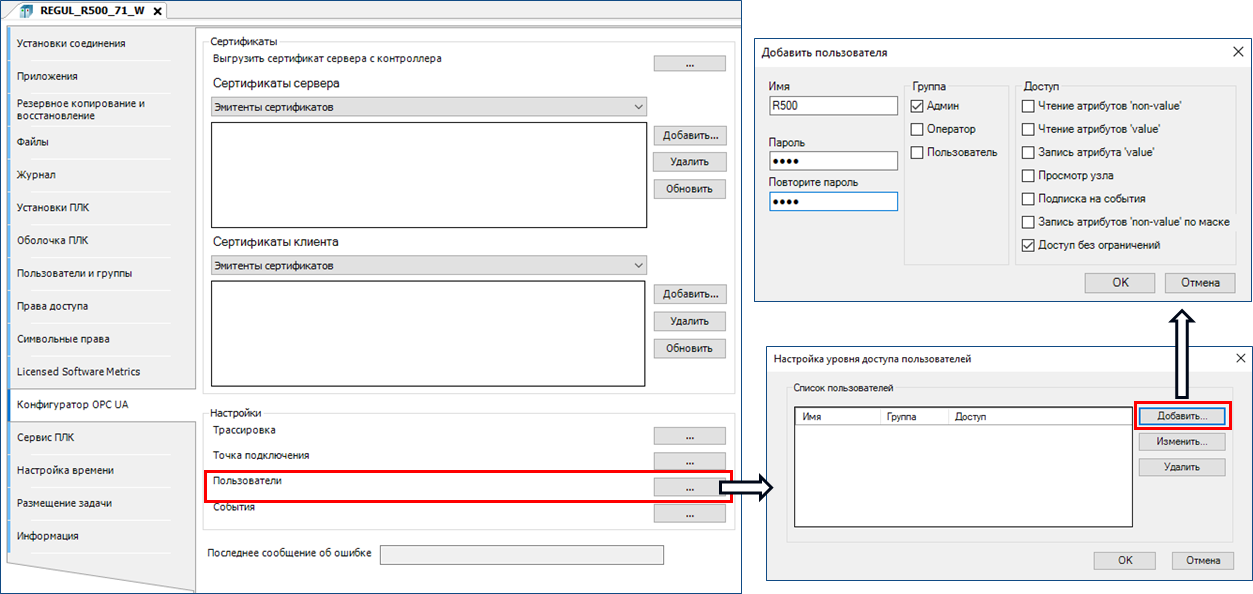
-
Добавьте сертификат клиента UaExpert в "Доверенные сертификаты" сервера.
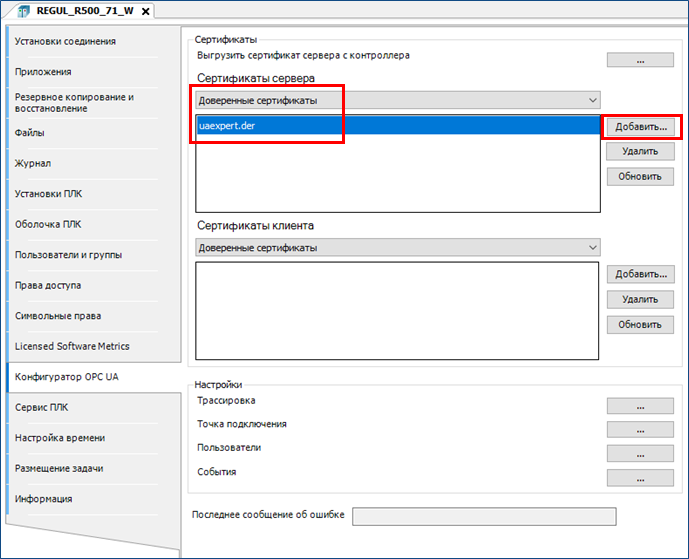
-
Перейдите в утилиту UaExpert и удалите сервер "regul_ua_server", добавленный в части 2 текущего практического задания.
-
Подключитесь к серверу при помощи аутентификации по логину/паролю.
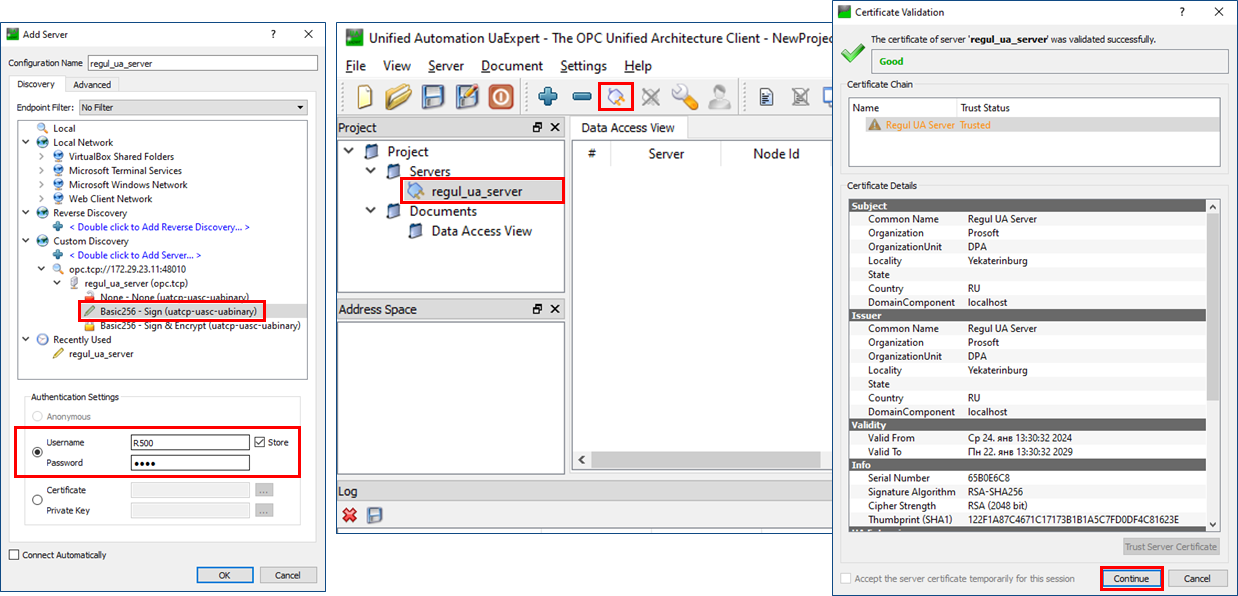
-
Работайте с переменными "MyVar" и "SetPoint" в утилите UaExpert аналогично пунктам 5-7 части 2 текущего практического задания.
Часть 4. Аутентификация по сертификату и ключу
-
Перейдите в среду разработки Astra.IDE и добавьте сертификат клиента UaExpert в "Доверенные сертификаты" клиента.
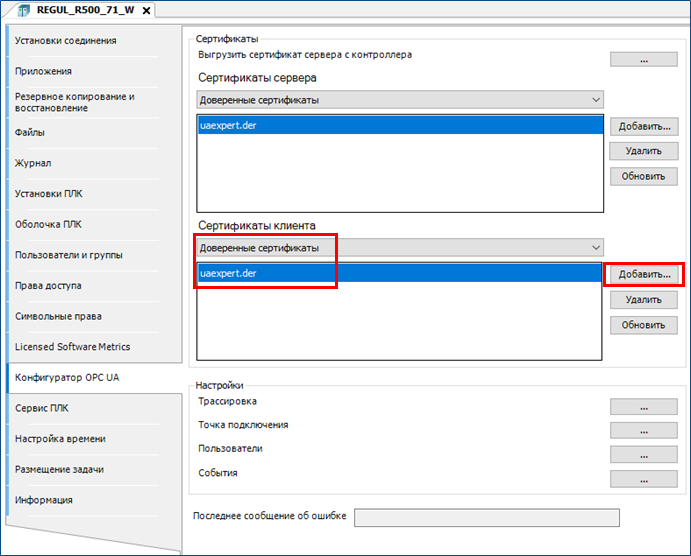 Начиная с версии 1.7.1.2 пакета обновления для среды разработки Astra.IDE сертификат добавляется в окне "Настройка уровня доступа пользователей".
Начиная с версии 1.7.1.2 пакета обновления для среды разработки Astra.IDE сертификат добавляется в окне "Настройка уровня доступа пользователей".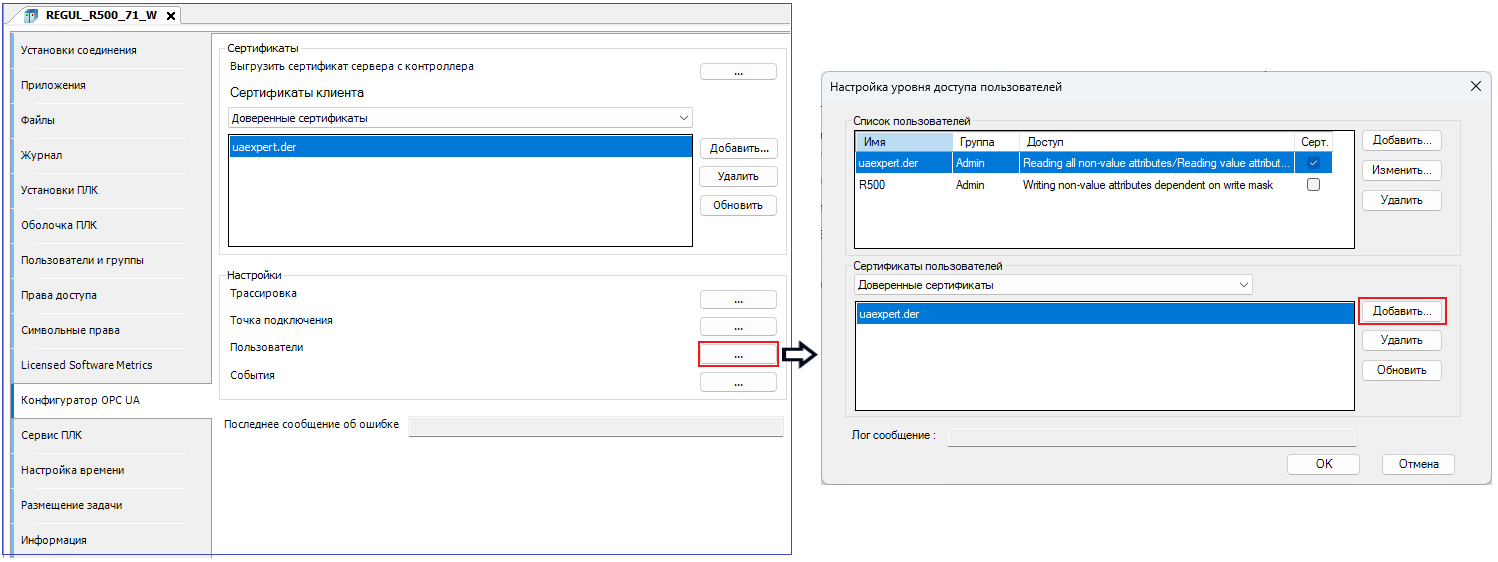
-
Перейдите в утилиту UaExpert и удалите сервер "regul_ua_server", добавленный в части 3 текущего практического задания.
-
Подключитесь к серверу при помощи аутентификации по сертификату и ключу.
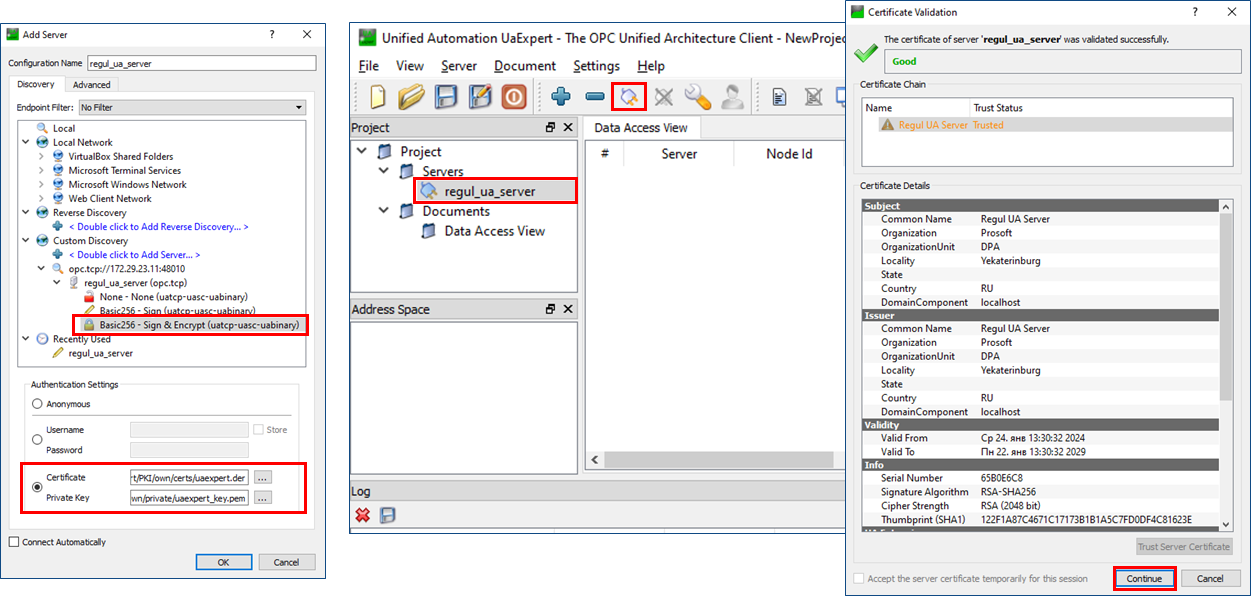
-
Работайте с переменными "MyVar" и "SetPoint" в утилите UaExpert аналогично пунктам 5-7 части 2 текущего практического задания.